Uygulamayı, ne zaman kullanılacağını otomatik olarak çalışacak şekilde ayarlayabilirsiniz.Mac'inizi başlatın. Sistem açıldığında, ihtiyaç duyduklarını bilecek uygulamalar, başlangıçta çalıştırma seçeneği sunar. Her gün daha az ihtiyaç duyulacak olan diğer uygulamalar, bu seçeneğe sahip değiller, ancak bunları hala macOS'taki başlangıç öğeleri listesine ekleyebilirsiniz. MacOS'ta başlangıç öğelerini nasıl etkinleştirip devre dışı bırakabileceğinizi aşağıda bulabilirsiniz.
Öğeleri başlatmak için uygulamalar ekleyin
Bir uygulamayı başlangıç öğesi olarak eklemenin iki yolu vardır ve macOS'ta başlangıç öğelerine uygulama eklemek için kullandığınız yöntem de onu nasıl kaldıracağınızı belirler.
Yerleşik seçenek
Başlangıçta çalıştırmak istediğiniz uygulamanın bulunup bulunmadığını kontrol edin.tercihlerinde başlangıçta otomatik olarak çalıştırma seçeneği. Bir uygulama tercihlerine açarak ve ardından menü çubuğundaki uygulamanın menüsüne giderek erişebilirsiniz. Yalnızca menü çubuğunda çalışan ve bunun dışında bir arayüzü olmayan uygulamalar için, menü çubuğundaki uygulama simgesini tıklayabilir ve açılan menüdeki uygulamanın tercihlerini arayabilirsiniz.
Başlangıçta çalıştırılmasını sağlayan bir uygulamayı kendi yerleşik seçeneklerinden kaldırmak için, tercihlerine tekrar erişmeniz ve başlangıçta çalıştırılmasına izin veren seçeneğin işaretini kaldırmanız yeterlidir.
Sistem Tercihleri
Dahili bir seçeneği olmayan uygulamaları eklemek içinMacOS'ta başlangıç öğelerine kadar koşarken, Sistem Tercihleri'ni yapmanız gerekir. Sistem Tercihleri uygulamasını açın ve Kullanıcılar ve Gruplar'ı tıklayın.

Uygulamayı soldaki sütuna eklemek istediğiniz kullanıcıyı seçin ve sağdaki bölmede Giriş öğeleri sekmesini seçin.
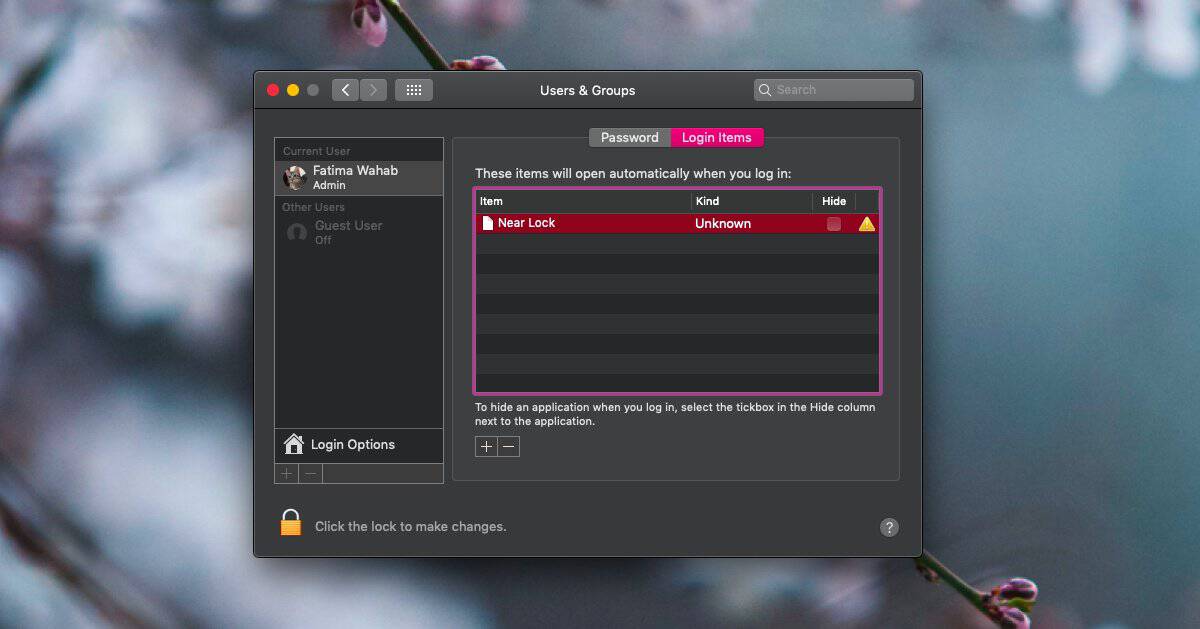
Alt kısımdaki artı düğmesini tıklayın ve giriş yaparken çalıştırmak istediğiniz Uygulamalar klasöründen uygulamayı seçin.
Bir uygulamayı kaldırmak için, Giriş öğeleri listesinden seçin ve alttaki eksi düğmesini tıklayın.
İçin öğeler başlatmak üzere uygulamalar ekliyorsanızgeçerli kullanıcı, yani kendi kullanıcınız, yönetici haklarına ihtiyacınız olmayacak, ancak aynı Mac’teki diğer kullanıcılar için ekliyorsanız, yönetici haklarına ihtiyacınız olacak veya diğer kullanıcı için giriş kimlik bilgilerine ihtiyacınız olacak.
Giriş sırasında sizin için çalışan uygulamaların, diğer kullanıcılar için giriş sırasında hangi uygulamaların çalıştığı üzerinde hiçbir etkisi olmaz.













Yorumlar